Samsung Galaxy Phone で SIM カードが検出されないエラーを修正する方法

Samsung Galaxy スマートフォンで「SIM カードが検出されませんでした」というエラーが発生すると、非常にイライラして不便になることがあります。この問題が発生すると、電話の発着信、モバイル データの使用、通信事業者のネットワークへの接続ができなくなります。
エラーの原因はネットワーク設定の誤りや SIM カードの損傷である可能性がありますが、この不快なエラーを解決するためにできることはいくつかあります。

Samsung Galaxy モバイル デバイスの「SIM カードが検出されません」エラーのトラブルシューティング
SIMカードを必ず検査してください
- 電話機の電源ボタンを押して電源を切ります。
- SIM カードを専用の SIM カード トレイから取り出します。
- 汚れや傷などの目に見える損傷の兆候がないか、適切に検査してください。
- 乾いた清潔な布を使用して、SIM トレイとカード自体の両方を拭きます。
- SIM カードをスロットに戻し、トレイに正しくしっかりと取り付けられていることを確認します。
- すべてを所定の位置に固定した後、デバイスの電源をもう一度オンにして、エラーがすでに解消されているかどうかを確認します。
Samsung Galaxy モバイル デバイスを再起動します
デバイスを再起動して問題が解決するかどうかを確認してみることもできます。多くの場合、単純な再起動でほとんどの軽微な不具合を修正できます。
デバイスを再起動するには 2 つの方法があります。
- 1 つ目は、2 本の指を使用してデバイスの画面の上部から下にスワイプして、クイック設定パネルを起動することです。電源アイコンをクリックし、「再起動」を選択します。もう一度 [再起動] を選択して確認します。
- 2 番目の方法は、電源ボタンと音量小ボタンを同時に 7 秒ほど押し続けることです。これにより、デバイスが再起動されます。
ネットワーク設定をリセットする
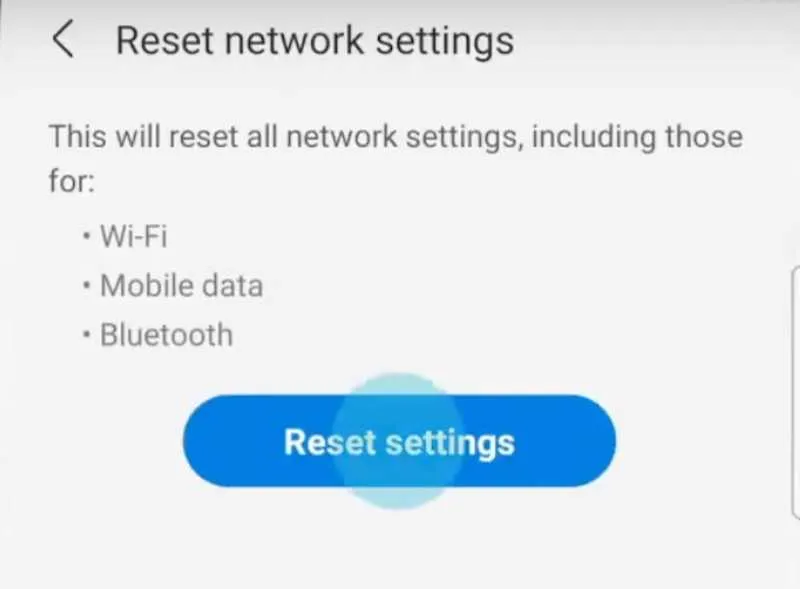
この問題は、デバイスの設定を変更し、メニュー オプションを手動で切り替えた後によく発生します。ただし、ネットワーク設定をリセットすると、Bluetooth、WiFi、その他のネットワーク設定もリセットされることに注意してください。
続行する前に、この点に事前に注意してください。ネットワーク設定をリセットする方法は次のとおりです。
- 「設定」メニューを起動し、「一般管理」をクリックします。
- [リセット] を選択し、[ネットワーク設定のリセット] を選択します。
- 画面に表示される詳細を読んで内容を確認し、「設定をリセット」をクリックします。
- 「リセット」を選択します。
SIM カードをテストする
SIM カードを別の携帯電話に挿入して、SIM カードが検出されるかどうかを確認してください。他の携帯電話でも SIM が検出されない場合は、それがすでに破損していることを意味します。
サービスプロバイダーにサポートを求め、SIM カードを新しいものに交換することをお勧めします。
ただし、他の携帯電話が SIM カードを正常に検出した場合は、お使いの携帯電話がエラーの原因である可能性があります。この場合、デバイスの修理が必要になる可能性があります。さらにサポートが必要な場合は、お近くの Samsung 正規サービス センターにお問い合わせください。
Samsung Galaxy 携帯電話の「SIM カードが検出されませんでした」エラーを修正することは、思っているほど複雑ではありません。いくつかのヒントを念頭に置くだけで、問題を簡単に解決できるので、SIM カードに付属する特典を楽しみ始めることができます。



コメントを残す